
Microsoft Word lar deg sortere tekst og tabeller alfabetisk. Denne artikkelen forklarer hvordan det fungerer og trinnene for å gjøre det.
Å Lage lister I Microsoft Word er enkelt-å organisere dem kan virke litt vanskeligere. Men Som Excel finnes et» Sorter A-Z » – alternativ i Word som lar deg organisere teksten ved å sortere den alfabetisk enkelt.
Denne funksjonen som vi vil gjennomgå i detalj, lar deg alfabetisere teksten i stigende eller synkende rekkefølge. Dette vil fungere om teksten er delt inn i avsnitt eller gruppert i en tabell. Klar? La oss ta en titt på hvordan det fungerer.
Slik Alfabetiserer Du Lister Eller Avsnitt I Word
la oss anta at du har en liste over land i et åpent Word-dokument. Hvis du vil organisere dem i alfabetisk rekkefølge, merker du dem alle ved hjelp av tastaturet, eller trykker Ctrl + A på tastaturet for å merke teksten automatisk.
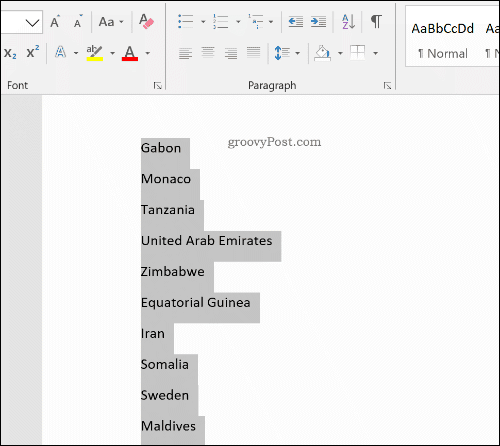
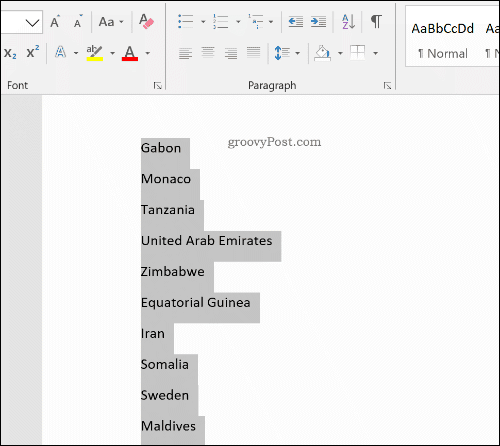
trykk på Hjem-fanen i båndlinjen. Herfra, og med teksten valgt, klikker Du Sorter-knappen for å åpne Dialogboksen Sorter Tekstalternativer.
Sorter-knappen har bokstavene A Og Z, ved siden av en pil ned.


kontroller At Avsnitt-alternativet er valgt Fra Rullegardinmenyen Under Sorter etter-delen i Boksen Sorter Tekstalternativer. Kontroller At Tekst er merket i rullegardinmenyen Under Type. Hvis Du vil sortere Fra a-Å, klikker du på Stigende alternativknapp eller Synkende for å sortere teksten Fra Å Til A.
Klikk OK FOR å alfabetisere teksten med de valgte alternativene.
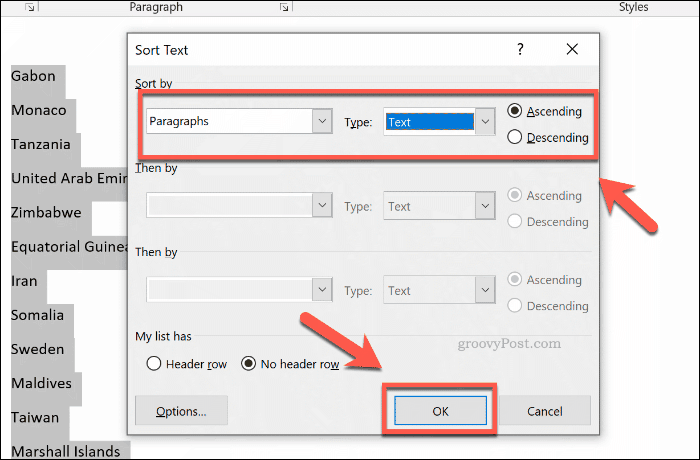
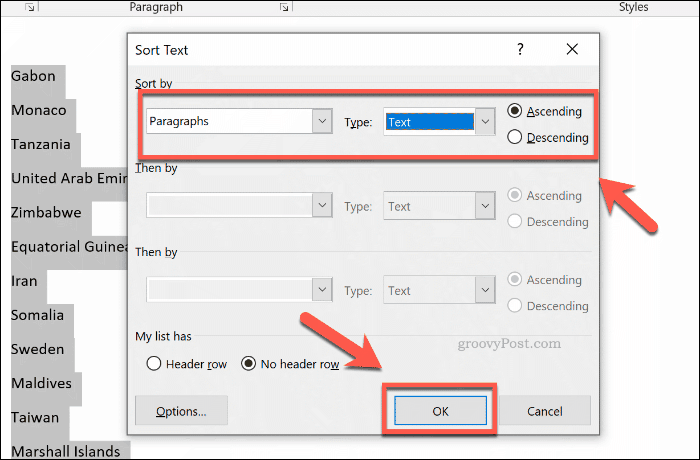
hvis alternativene du valgte var riktige, sorteres teksten du har valgt etter dine behov. Dette vil være i alfabetisk rekkefølge Fra A Til Å (Eller Z Til A), avhengig av ditt valgte alternativ.


du kan angre prosessen ved å trykke på angre-knappen øverst til venstre eller Trykke Ctrl+Z på tastaturet.
Slik Alfabetiserer Du Tekst I Tabeller
Du kan også bruke Sorteringsalternativene For Word til å alfabetisere tekst gruppert i en tabell. Som med ugruppert tekst, kan du alfabetisere dette i stigende eller synkende rekkefølge.
For å gjøre dette trenger du en tabell som inneholder tekst med en eller flere kolonner i Et Word-dokument. For å begynne sortering, velg innholdet i tabellen. Klikk På Hjem på båndlinjen, og Klikk Deretter På Sorter-knappen for å laste Inn Dialogboksen Sorter Tekst.


for dette eksemplet antar vi at du har en tabell over land. Tabellen har tre kolonner-land navn, navnene på ulike store byer, og befolkningen størrelser av disse byene.
I Boksen Sorter tekst må du velge den første kolonnen du vil sortere, under Boksen Sorter etter alternativer. I dette eksemplet har vi valgt Land-kolonnen fra rullegardinmenyen.
hvis du vil sortere landnavnene i alfabetisk rekkefølge, velger Du Tekst På Rullegardinmenyen Type. Velg Avsnitt-alternativet Under Bruk. Velg Stigende for å sortere Fra A Til Å, Eller Synkende For Å Til A.


Du kan også legge til et andre sorteringsnivå. Dette kan tillate deg å alfabetisk sortere landene dine, etterfulgt av en slags hovedstadsnavn.
hvis du vil gjøre dette, velger du den andre kolonnen i tabellen for å sortere I Rullegardinmenyen deretter etter. I dette eksemplet har vi valgt by-kolonnen. Sørg for å velge Tekst og Avsnitt Fra rullegardinmenyene Type og Bruk. Velg Stigende eller Synkende for å sortere Fra A Til Å (Eller Å Til A).
Du kan også utføre et tredje sorteringslag under den andre og deretter etter kolonne hvis du foretrekker det. Trykk PÅ OK for å utføre den typen tabellen når du er klar.
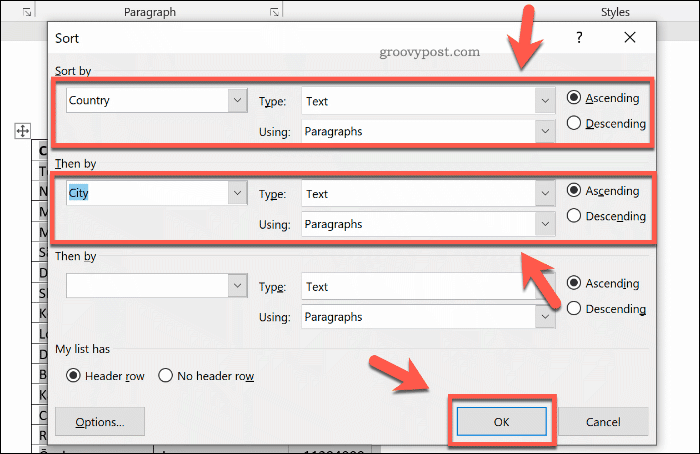
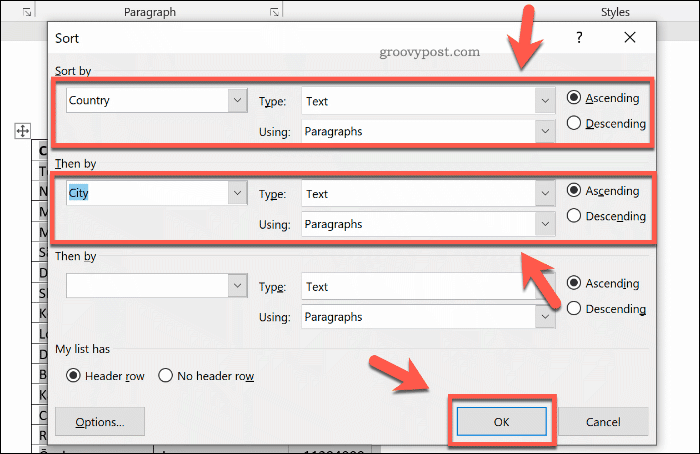
tabellen vil bli alfabetisert i stigende eller synkende rekkefølge på tvers av en eller flere kolonner, avhengig av de valgte alternativene.
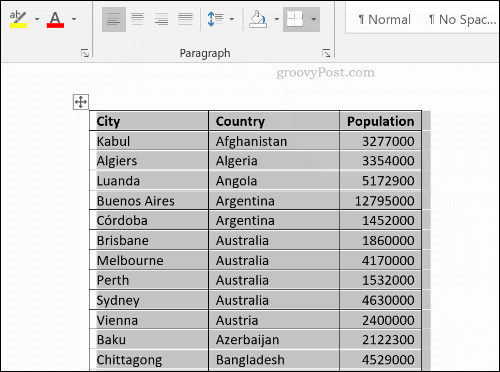
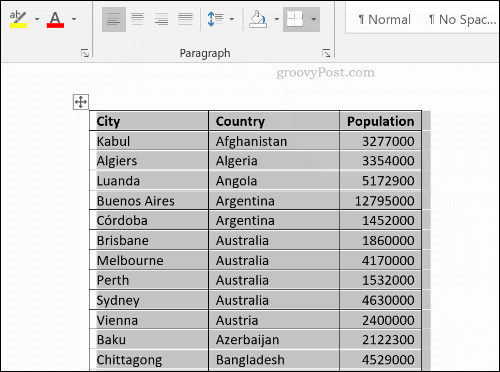
Trykk på angre-knappen øverst til venstre eller Trykk Ctrl + Z for å angre prosessen, om nødvendig.
Organisere Microsoft Word-Dokumenter
når du vet hvordan du alfabetiserer I Word, vet du hvordan du holder orden. Du kan bruke den til å lage handlelister eller holde deg på toppen av dine viktigste gjøremål, for eksempel.
hvis Du bruker Word til å organisere livet ditt, kan du tenke på å bruke byggeklosser i Word for å opprette vanlige dokumenter fra maler raskt. Når Du har vokst Fra Word, bør Du vurdere Å bruke ToDoist eller En annen livsplanlegger i stedet.
